2. Sunulara Çevrimdışı İnternet Linki Ekleme Teknikleri
|
|
|
- Özgür Sancak
- 8 yıl önce
- İzleme sayısı:
Transkript
1 Yalçın ÇAKAL, 2013
2 2 Slaytların sayısını en aza indirin Mesajı net olarak vermek ve dinleyicilerinizin dikkatini ve ilgisini korumak için, sununuzdaki slaytların sayısını en alt düzeyde tutun. Dinleyicilerinizin uzaktan okuyabileceği bir yazı tipi stili seçin. Anadolu Üniversitesi Öğretim Elemanlarının sıkça dile getirdikleri sorunlardan biriside hazırladıkları sunumların değişik fakültelerde çalışmasında karşılaştıkları problemlerdir. Sunum hazılarnması esnasında dikkat edilecek noktaların öğretilmesi ile donanım veya yazılım kaynaklı bu problemleri ortadan kaldırmak veya enaza indirmek imümkündür. Derslerimiz 7 ana başlık altında yapılacaktır. Her bir başlık için 1 ders saati öngörülmüştür. Verilecek bilgiler görsel materyaller ile desteklenecek, ve uygulamalarla pekiştirecektir. Katılımınız için teşekkürler Helvetica veya Arial gibi en uygun yazı tipinin seçilmesi, mesajınızı karşınızdaki kişiye aktarmaya yardımcı olur. Dinleyicilerinizin uzaktan okuyabileceği bir yazı tipi boyutu seçin. Doğru yazı tipi boyutunun seçilmesi mesajınızı karşınızdaki kişiye aktarmaya yardımcı olur. 1. Bilgisayar Kapasitesine/hızına Bağımsız Sunu Hazırlama Teknikleri Sunumlarınızın gösterileceği sınıfların tamamında kendi bilgisayarınızın hızında ve kapasitesinde olmayabileceğini unutmayın.. Sunum dosyalarınızın her kapasite ve hızdaki bilgisayarda rahatca açılabiilmesi için boyutunun çok fazla olmamasına dikkat edin (Sunum boyutunun üniversitemiz dersliklerinde kullanılan bilgisayarları göz önüne alındığında, 100 MB I geçmemesine dikkat edin.) Eğer sunumunuzda çok fazla sayıda ve yüksek çözünürlükte fotoğraf ve video dosyaları varsa silin. 2. Sunulara Çevrimdışı İnternet Linki Ekleme Teknikleri Sunumlarınızıda eğer internet sayfalarına link veriyorsanız, sunum yapacağınız yerde internet erişiminin olmaması riskini de göz önüne almalısınız. Bunun için sunumlarınızda kullanacağınız internet sayfalarını önce bilgisayarınıza dosya olarak kaydedip, bu şekilde link vermeniz faydalı olabilir.
3 3 Madde işaretleri veya kısa cümleler kullanarak metninizin basit olmasını sağlayın. Madde işaretleri veya kısa cümleler kullanın ve metin kaydırma kullanmaksızın her maddeyi tek bir satırla sınırlamaya çalışın. Vermek istediğiniz mesajı iletmeye yardımcı olması için resim kullanın. Anlatımınıza yardımcı olması için grafikler kullanın. Ancak, slayda çok fazla grafik ekleyerek dinleyicilerinizi bunaltmayın. 3. MS Office Programlarını Kullanmadan Sunum Hazırlama Teknikleri MS Office paket programı ücretli bir program olduğu için herzaman bilgisayarlarda kurulu olmayabilir. Sunum yapacağınız yerde MS Office programlarının kurulu olmadığını bildiğiniz veya emin olmadığınız durumlarda bilgisayar sunumundan vazgeçip sözlü bir anlatım yapmak zorunda olduğunuzu düşünebilirsiniz. Ama bilgisayr sunumu yapmak için tek program Powerpoint değildir. PowToon, Google Drive Presentation,, 280 Slides, Slide Rocket, Prezi gibi ücretsiz ve kullanımı kolay diğer sunum programlarını kullanabilirsiniz. Aşağıda bazı ücretsiz sunum programlarının web adreslerini bulabilirsiniz. Çizim ve grafik etiketlerini anlaşılır yapın. Çizim veya grafikteki etiket öğelerini anlaşılır kılmak için yalnızca yeterli metin kullanın prezi.com
4 4 4. Sunumlara Uygun Formatta Video Ekleme Teknikleri Sunumlarınıza eğer video dosyaları ekleyecekseniz bu dosyaların sunum yapılacak bilgisayarlarda çalışmaması riski vardır. Sunumu hazırladığınız bilgisayrda video dosyasının çalışması için gerekli video codec sürücüsü yüklü iken sunum yapılacak bilgisayarda bu codec olmayabilir. Kendi bilgisayarınızda çalışan bir video dosyasının başka bir bir bilgisayrda çalışmama riskini ortadan kaldırmak için Windows işletim sisteminin direct desklediği bir video formatı kullanmanın faydalı olacaktır. Slayt arka planlarının zarif görünmesini ve tutarlı olmasını Aşağıda Windows işletim sistemi tarafından desteklenenvideo formatlarını görebilirsiniz. sağlayın. Çekici ve tutarlı bir şablon veya tema seçin; ancak çok çarpıcı olmasın. Arka plan veya tasarımın mesajınızın değerini azaltmasını istemezsiniz. Arka plan rengiyle metin rengi arasında yüksek karşıtlık kullanın. Temalar, açık arka plan ile koyu renkli metin veya koyu arka plan ile açık renkli metin arasındaki karşıtlığı otomatik olarak ayarlar. Yazım ve dilbilgisini denetleyin. Dinleyicinizin saygısını kazanmak ve bu saygıyı korumak için, sununuzda her zaman yazım ve dilbilgisini denetleyin.
5 5 5. Sunumları En Uygun Dijital Ortamda Saklama Teknikleri Hazırladığınız sunumlarınızı kaydedeceğiniz ortam önem arz eder. En uygun kayıt ortamını seçerken dikkat etmeniz gerekn bazı noktalar vardır. Sunum yapacağınız bilgisayarın teknik özelliklerinden emin değilseniz, sunumunuzu Erken gelin ve donanımınızın düzgün çalıştığını doğrulayın. Tüm donanımın bağlı ve çalışır durumda olduğundan emin olun. Sununuzun bir başka bilgisayarda sorunsuz çalışacağı varsayımıyla hareket etmeyin. Disk arızaları, yazılım sürümlerinin eşleşmemesi, yetersiz disk alanı, düşük bellek ve diğer birçok etmen sunuya zarar verebilir. birden fazla ortamda saklamanız iyi olur. Örnek olarak sunum yapacağınız bilgisayar eski bir masaüstü PC ise, ve işletim sistemi desteklemiyorsa yeni teknoloji ürünü olan USB 3.0 uyumlu flash belleklerinizi tanımayabilir. Veya tam tersi bir şekilde, sunum yapılacak bilgisayar ThinClient (isunucu/istemci sisteminde çalışan) ise CD/DVD sürücüsü olamayabilir. Ve hatta bazı durumlarda bilgisayarın sürücü ve portlarına fiziki olarak ulaşımınız mümkün olamayabilir. (internet üzerinden çalışan istemcilerde). Bu durumda ne CD/DVD need USB bellek gibi bir ortama kaydettiğiniz dosyalarınıza ulaşamayabilirsiniz. Bu sebeple daha önce sunum yapmadığınız ve teknik özelliklerinden emin olmadığınız ortamlarda sunum yapacaksanız, sunumlarınızı CD/DVD, USB Bellek ve internet ortamında (örneğin mail adresinizde) saklamanız faydanıza olacaktır. Projektörün çözünürlüğünün sunuyu oluşturduğunuz bilgisayarın çözünürlüğü ile aynı olduğunu doğrulayın. Çözünürlük değerleri eşleşmiyorsa, slaytlarınız kırpılabilir veya diğer görüntü sorunları oluşabilir. 6. Sunumlara Ses Ekleme ve Sessiz Sunum Hazırlama Teknikleri Ses içeren bir sunumuz varsa sunum yapacağınız ortamda hoparlör olup olmadığından emin olmalısınız. Eğer sunum yapacağınız yerde hoparlör yoksa yada emin değilseniz, ses içermeyen bir sunum dosyasını da hazrılamanız gerekir. Sunum yapacağınız yer fiziki oalrak çok büyük ise sunumuzdaki ses duyulamayabilir. Eğer ses sunumunuzun önemli bir parçası ise ve sunum yapacağınız yer büyük ise eklediğiniz ses dosyalarının mümkün oldukça.wav.aiff.flac gibi kayıpsız bir sıkıştırma algoritmasına sahip olmasına dikakt edin.
6 6 7. Sunumlarda PC-Mac Uyumsuzluğunu Engelleme Sunumunuzu hazırladığınız bilgisayar PC yada Mac olabilir. Sunum yapacağımız ortamdaki bilgisayarın PC veya Mac olma ihtimaline karşı, sunumuzda çıkabilecek bazı uyum sorunlarınıa dikkat etmeniz gereklidir. Bunun için sunumunuzu yapmadan önce her 2 platformda da aşağıdaki husuları control edin. Ekran koruyucunuzu kapatın. Dinleyicilerinizin sununuzun içeriğine odaklanmasını sağlayın. Gerçek sunumu yapmadan önce, bir projeksiyon ekranında tüm renkleri denetleyin. Font uyumsuzluğu var mı? Mac bilgisayarınızda Office 2011 öncesi bir sürüm kullanıyorsanız görüntüleme ve paylaşma hatalarını control edin Paragraf, format biçimlerinde kayma var mı? Üst başlık/alt başlıklarda kayma var mı? Eklediğiniz grafiklerde kayma var mı? PC de kullandığınız Office sürümü 2010 (Servis Pack 2) ve üstü değilse sorunlar oluşabilir. Tüm bunlardan emin olamıyorsanız veya denemek için PC yada MAC bulma ihtimaliniz yoksa ve sunum yapacağınız bilgisayarın türünü bilmiyorsanız sunumunuzu PDF gibi sabit bir formatta da kaydedin. Renkler, monitörünüzde göründüğünden farklı şekilde yansıtılabilir. Dinleyicilerinizden soruları sona bırakmalarını isteyin. Sorular, insanların konunuzla ve sunu becerilerinizle ilgilendiklerinin benzersiz bir göstergesidir. Bununlar birlikte, bu soruları sununun sonuna bırakırsanız, malzemenizin üzerinden kesintiye uğramadan geçebilirsiniz.
7 7 8. Sunumlara Hangi Format ve Büyüklükte Fotoğraf Eklenir? Sunumlarınıza eklediğiniz fotoğrafların boyutuna ve formatına dikkat etmeniz gereklidir. Eğer çok büyük bir fotoğraf eklerseniz sununuzun açılma süresi uzar. Ve buda bazen takılmalara, hatta kilitlenmelere yol açar. Aynı şekilde çözünürlüğü çok düşük fotoğraflar eklerseniz projeksiyon ile yansıtmalarda fotoğraf büyüyeceği için kötü bir görüntü Sunuyu okumayın. Madde işaretlerine bakarak konuşabilmek için sunuyla pratik yapın. Sunudaki metinler, dinleyiciye tam mesajı aktarmaktan çok sunuyu yapan kişi için bir ipucu niteliğinde olmalıdır. kalitesi oluşur. Bu sebeple, genel bir kural olarak, boyutu 5 MB üzerinde olan fotoğrafların eklenmesi doğru değildir. Yüksek kayıplı,.jpg,.gif formatında fotoğrafların çözünürlüğü ve renk sayısı yetersiz olduğudnan eklenmez PGF, PNG, TIFF gibi kayıpsız formatlarda eklediğiniz fotoğraflar bazen çok yüksek büyüklüklerde olabilir. Zaman sınırlamasına uyun. Sununuz için belirli bir süre planlarsanız, bu süreyi aşmayın. Zaman sınırı yoksa, kişilerin ilgilerini kaybetmediğinden emin olmak için, süreyi uzatmak yerine kısa tutmaya çalışın. Dinleyicinizin davranışını izleyin. Yaptığınız her sunuda dinleyicinizin davranışını izleyin. İnsanların slaytlarınıza odaklandığını gözlemlerseniz, slaytlar çok fazla veri içeriyor veya başka bir şekilde kafa karıştırıyor ya da dikkati dağıtıyor olabilir. Gelecekteki sunularınızı geliştirmek için her
8 8 KAYNAKÇA
BİL 101 - Bilişim Teknolojileri. PowerPoint 2007. http://bil.etu.edu.tr/bil101
 BİL 101 - Bilişim Teknolojileri PowerPoint 2007 http://bil.etu.edu.tr/bil101 Etkili Sunum Hazırlama Teknikleri 2 Etkili Sunum Hazırlama Dinleyici kitlenizi belirleyin. Dinleyiciler uzman kişiler mi? Sıradan
BİL 101 - Bilişim Teknolojileri PowerPoint 2007 http://bil.etu.edu.tr/bil101 Etkili Sunum Hazırlama Teknikleri 2 Etkili Sunum Hazırlama Dinleyici kitlenizi belirleyin. Dinleyiciler uzman kişiler mi? Sıradan
MİCROSOFT OFFİCE 2007-2010 POWER POİNT SORULARI. 1) Power Point e yeni slayt hangi kısayol tuşu ile eklenir? a) Ctrl+N b) Ctrl+M c) Ctrl+C d) Ctrl+E
 MİCROSOFT OFFİCE 2007-2010 POWER POİNT SORULARI 1) Power Point e yeni slayt hangi kısayol tuşu ile eklenir? a) Ctrl+N b) Ctrl+M c) Ctrl+C d) Ctrl+E 2) Aşağıdaki uzantılardan hangisi Power point programının
MİCROSOFT OFFİCE 2007-2010 POWER POİNT SORULARI 1) Power Point e yeni slayt hangi kısayol tuşu ile eklenir? a) Ctrl+N b) Ctrl+M c) Ctrl+C d) Ctrl+E 2) Aşağıdaki uzantılardan hangisi Power point programının
ÜNİTE ÜNİTE MICROSOFT POWER POINT - I TEMEL BİLGİ TEKNOLOJİLERİ İÇİNDEKİLER HEDEFLER
 ÜNİTE 11 MICROSOFT POWER POINT - I İÇİNDEKİLER BAYBURT ÜNİVERSİTESİ UZAKTAN EĞİTİM MERKEZİ Genel bilgiler PowerPoint penceresinin tanıtımı Sekmelerin genel tanıtımı Sunular ile ilgili işlemler Boş sunu
ÜNİTE 11 MICROSOFT POWER POINT - I İÇİNDEKİLER BAYBURT ÜNİVERSİTESİ UZAKTAN EĞİTİM MERKEZİ Genel bilgiler PowerPoint penceresinin tanıtımı Sekmelerin genel tanıtımı Sunular ile ilgili işlemler Boş sunu
TEMEL SUNUM İŞLEMLERİ SUNUMA SES, VIDEO EKLEME SUNUM TASARIMI ANİMASYONLAR SLAYT GEÇİŞİ KÖPRÜ KAYDETME SUNUM TASARIM TEKNİKLERİ ETKİNLİKLER
 1 TEMEL SUNUM İŞLEMLERİ SUNUMA SES, VIDEO EKLEME SUNUM TASARIMI ANİMASYONLAR SLAYT GEÇİŞİ KÖPRÜ KAYDETME SUNUM TASARIM TEKNİKLERİ ETKİNLİKLER 2 Sunu: Belli bir konunun resim, grafik, metin, ses ve görüntüler
1 TEMEL SUNUM İŞLEMLERİ SUNUMA SES, VIDEO EKLEME SUNUM TASARIMI ANİMASYONLAR SLAYT GEÇİŞİ KÖPRÜ KAYDETME SUNUM TASARIM TEKNİKLERİ ETKİNLİKLER 2 Sunu: Belli bir konunun resim, grafik, metin, ses ve görüntüler
Etkileyici Sunum Yapma Kuralları
 Etkileyici Sunum Yapma Kuralları TEMEL KURALLAR 20 Slayt: Ne daha çok, ne daha az! 5 Dakika: Her slayt 15 saniyede bir otomatik geçecek. Böylece 15 saniye x 20 slayt= 5 Dakika Slaytlarınız İçin Bazı İpuçları
Etkileyici Sunum Yapma Kuralları TEMEL KURALLAR 20 Slayt: Ne daha çok, ne daha az! 5 Dakika: Her slayt 15 saniyede bir otomatik geçecek. Böylece 15 saniye x 20 slayt= 5 Dakika Slaytlarınız İçin Bazı İpuçları
POWERPOINT 2010 KULLANIMI
 Modül 7 MODÜL 7 POWERPOINT 2010 KULLANIMI TEMEL SUNUM İŞLEMLERİ SUNUMA SES, VIDEO EKLEME SUNUM TASARIMI ANİMASYONLAR SLAYT GEÇİŞİ KÖPRÜ KAYDETME SUNUM TASARIM TEKNİKLERİ ETKİNLİKLER Powerpoint 2003 Uzantısı.doc
Modül 7 MODÜL 7 POWERPOINT 2010 KULLANIMI TEMEL SUNUM İŞLEMLERİ SUNUMA SES, VIDEO EKLEME SUNUM TASARIMI ANİMASYONLAR SLAYT GEÇİŞİ KÖPRÜ KAYDETME SUNUM TASARIM TEKNİKLERİ ETKİNLİKLER Powerpoint 2003 Uzantısı.doc
USB 2.0 Harici Disk Koruncağı 2.5"
 USB 2.0 Harici Disk Koruncağı 2.5" Kullanım Kılavuzu DA-71001 DA-71002 Önsöz Ürünümüzü satın aldığınız için tebrik ederiz! Güvenilir ve sağlam yeni depolama konseptini göstereceğiz. HDD kapasitenizi artırmak
USB 2.0 Harici Disk Koruncağı 2.5" Kullanım Kılavuzu DA-71001 DA-71002 Önsöz Ürünümüzü satın aldığınız için tebrik ederiz! Güvenilir ve sağlam yeni depolama konseptini göstereceğiz. HDD kapasitenizi artırmak
BÖLÜM II BİLGİSAYAR DONANIMI VE İŞLETİM SİSTEMLERİ
 İÇİNDEKİLER BÖLÜM I BİLGİSAYARA GİRİŞ 1. Bilgisayarın Tarihçesi...3 2. Bilgisayar Sistem Birimleri Error! Bookmark not 3. Bilgisayar Çevre Birimleri.. Error! Bookmark not 4. Çıkış Birimleri...12 5. İletişim
İÇİNDEKİLER BÖLÜM I BİLGİSAYARA GİRİŞ 1. Bilgisayarın Tarihçesi...3 2. Bilgisayar Sistem Birimleri Error! Bookmark not 3. Bilgisayar Çevre Birimleri.. Error! Bookmark not 4. Çıkış Birimleri...12 5. İletişim
Microsoft Power Point
 Microsoft Power Point Ne kadar bilirsen bil, söylediklerin, karşındakinin anladığı kadardır... Hz. Mevlana Dinleyici kitlenizi belirleyin. Dinleyiciler uzman kişiler mi? Sıradan dinleyiciler mi? Sunumun
Microsoft Power Point Ne kadar bilirsen bil, söylediklerin, karşındakinin anladığı kadardır... Hz. Mevlana Dinleyici kitlenizi belirleyin. Dinleyiciler uzman kişiler mi? Sıradan dinleyiciler mi? Sunumun
MİCROSOFT POWERPOİNT 2007 BİL-MERAK ET-ÖĞREN / BİLİNMESİ GEREKENLER
 MİCROSOFT POWERPOİNT 2007 BİL-MERAK ET-ÖĞREN / BİLİNMESİ GEREKENLER NEDEN SUNU-SUNUM? Sunu, uzun araştırmalar ve çalışmalar sonucunda elde edilen sonuçların, başka insanlara takdim edildiği ve bilgilendirildiği
MİCROSOFT POWERPOİNT 2007 BİL-MERAK ET-ÖĞREN / BİLİNMESİ GEREKENLER NEDEN SUNU-SUNUM? Sunu, uzun araştırmalar ve çalışmalar sonucunda elde edilen sonuçların, başka insanlara takdim edildiği ve bilgilendirildiği
SUNUM TEKNİKLERİ. Burcu Örentürk Aybat
 SUNUM TEKNİKLERİ Burcu Örentürk Aybat Isınalım! Çoklu ortam araçlarında sunum hazırlarken dikkat etmeniz gereken bir fikir/kural/ipucu düşünün. Power Point programını kullanın. Bu fikiri/kuralı/ipucunu
SUNUM TEKNİKLERİ Burcu Örentürk Aybat Isınalım! Çoklu ortam araçlarında sunum hazırlarken dikkat etmeniz gereken bir fikir/kural/ipucu düşünün. Power Point programını kullanın. Bu fikiri/kuralı/ipucunu
TEMEL BİLGİ TEKNOLOJİLERİ 1
 SORULAR 1- Bilgi toplumunda zenginlik kaynağı aşağıdakilerden hangisidir? A) Toprak B) Servet C) Bilgi D) Bilgi ve kişisel yetenek E) Enerji 2- Bilgi işleme süreçlerine hazırlık aşaması aşağıdakilerden
SORULAR 1- Bilgi toplumunda zenginlik kaynağı aşağıdakilerden hangisidir? A) Toprak B) Servet C) Bilgi D) Bilgi ve kişisel yetenek E) Enerji 2- Bilgi işleme süreçlerine hazırlık aşaması aşağıdakilerden
Çalınan Laptopuzunun Peşini Bırakmayın!..
 On5yirmi5.com Çalınan Laptopuzunun Peşini Bırakmayın!.. Laptop'unuz mu çalındı? İşte onu izlemenin ve hırsız bezdirmenin en pratik yolu... Yayın Tarihi : 21 Aralık 2011 Çarşamba (oluşturma : 10/2/2015)
On5yirmi5.com Çalınan Laptopuzunun Peşini Bırakmayın!.. Laptop'unuz mu çalındı? İşte onu izlemenin ve hırsız bezdirmenin en pratik yolu... Yayın Tarihi : 21 Aralık 2011 Çarşamba (oluşturma : 10/2/2015)
Prezi kullanım hatırlatmaları
 Prezi kullanım hatırlatmaları Prezi bize daha ilgi çekici sunumları hazırlama olanağı sunan çevrimiçi bir araç. edu uzantılı e-posta adresiyle alınan üyelikler daha kapsamlı özelliklere sahip. Hesabımızı
Prezi kullanım hatırlatmaları Prezi bize daha ilgi çekici sunumları hazırlama olanağı sunan çevrimiçi bir araç. edu uzantılı e-posta adresiyle alınan üyelikler daha kapsamlı özelliklere sahip. Hesabımızı
AKILLI KÜRSÜ KULLANIM KILAVUZU
 Sayfa 1/11 AKILLI KÜRSÜ KULLANIM KILAVUZU 26.01.2017 Sayfa 2/11 Akıllı Kürsüleri Çalıştırmak Akıllı kürsüleri çalıştırabilmek için her bir kürsünün hemen yan tarafında bulunan şifre giriş panelinden yararlanılır.
Sayfa 1/11 AKILLI KÜRSÜ KULLANIM KILAVUZU 26.01.2017 Sayfa 2/11 Akıllı Kürsüleri Çalıştırmak Akıllı kürsüleri çalıştırabilmek için her bir kürsünün hemen yan tarafında bulunan şifre giriş panelinden yararlanılır.
POWER POINT 2007. Power Point ile Çalışmaya Başlamak
 POWER POINT 2007 Power Point ile Çalışmaya Başlamak PowerPoint Nedir? PowerPoint; hareketli metin, resim, grafik veya tablolar gibi nesneler içeren, slaytları hazırlayarak sunu oluşturmamızı sağlayan bir
POWER POINT 2007 Power Point ile Çalışmaya Başlamak PowerPoint Nedir? PowerPoint; hareketli metin, resim, grafik veya tablolar gibi nesneler içeren, slaytları hazırlayarak sunu oluşturmamızı sağlayan bir
Microsoft PowerPoint. Slayt Hazırlama. Nilgün Çokça
 Microsoft PowerPoint Slayt Hazırlama Nilgün Çokça Microsoft PowerPoint İçindekiler Microsoft PowerPoint... 3 Slayt Açma... 3 İkinci Slayt Ekleme... 3 Slayt Düzeni... 4 Resim ya da Obje Ekleme... 6 Slayt
Microsoft PowerPoint Slayt Hazırlama Nilgün Çokça Microsoft PowerPoint İçindekiler Microsoft PowerPoint... 3 Slayt Açma... 3 İkinci Slayt Ekleme... 3 Slayt Düzeni... 4 Resim ya da Obje Ekleme... 6 Slayt
USB 2.0 External HDD Enclosure 3.5" (8,89cm)
 USB 2.0 External HDD Enclosure 3.5" (8,89cm) Kullanım Kılavuzu DA-71051 Önsöz Ürünümüzü satın aldığınız için tebrik ederiz! Güvenilir ve sağlam yeni depolama konseptini göstereceğiz. HDD kapasitenizi artırmak
USB 2.0 External HDD Enclosure 3.5" (8,89cm) Kullanım Kılavuzu DA-71051 Önsöz Ürünümüzü satın aldığınız için tebrik ederiz! Güvenilir ve sağlam yeni depolama konseptini göstereceğiz. HDD kapasitenizi artırmak
UZAKTAN EĞİTİM SİSTEM KULLANIM REHBERİ
 UZAKTAN EĞİTİM SİSTEM KULLANIM REHBERİ (Eğitmenler için) Bartın Üniversitesi Uzaktan Eğitim Uygulama ve Araştırma Merkezi ÖĞRENME YÖNETİM SİSTEMİNE GİRİŞ Uzaktan eğitim öğrenme yönetim sistemine web ortamından
UZAKTAN EĞİTİM SİSTEM KULLANIM REHBERİ (Eğitmenler için) Bartın Üniversitesi Uzaktan Eğitim Uygulama ve Araştırma Merkezi ÖĞRENME YÖNETİM SİSTEMİNE GİRİŞ Uzaktan eğitim öğrenme yönetim sistemine web ortamından
Microsoft PowerPoint
 Microsoft PowerPoint GİRİŞ Microsoft Powerpoint bir sunum hazırlama programıdır. Microsoft Powerpoint sayesinde sunumlarınıza içerisinde ses,video,animasyon,grafik,resim,köprüler,web içerikleri ve çeşitli
Microsoft PowerPoint GİRİŞ Microsoft Powerpoint bir sunum hazırlama programıdır. Microsoft Powerpoint sayesinde sunumlarınıza içerisinde ses,video,animasyon,grafik,resim,köprüler,web içerikleri ve çeşitli
5.Slayt ana hat görünümü 6.Görev bölmesi penceresi 7.Not alanı 8.Durum çubuğu
 MS POWERPOINT 2010 PowerPoint, Windows ortamında çalışan bir sunu paket programıdır. Metin, taslak, çizim ve grafikler kullanılarak sunular, slaytlar, broşürler, bildiriler, konuşmacı notları ve taslaklar
MS POWERPOINT 2010 PowerPoint, Windows ortamında çalışan bir sunu paket programıdır. Metin, taslak, çizim ve grafikler kullanılarak sunular, slaytlar, broşürler, bildiriler, konuşmacı notları ve taslaklar
Kurulum (Windows)...3
 Kurulum (Windows)...3 1. StarBoard Software Kurulumu...4 1.1 Sistem Gereksinimleri...4 1.2 Kurulumu Başlatma...5 1.3 Windows Media Encoder Kurulumu (Yalnızca Windows XP/Vista)...6 1.4 Kurulumu Sonlandırma...6
Kurulum (Windows)...3 1. StarBoard Software Kurulumu...4 1.1 Sistem Gereksinimleri...4 1.2 Kurulumu Başlatma...5 1.3 Windows Media Encoder Kurulumu (Yalnızca Windows XP/Vista)...6 1.4 Kurulumu Sonlandırma...6
MARMARA ÜNİVERSİTESİ
 MARMARA ÜNİVERSİTESİ Uzaktan Eğitim Uygulama ve Araştırma Merkezi UZEM CANLI DERS SİSTEMİ BİLGİLENDİRME KILAVUZU 2 destek.uzemsistem@marmara.edu.tr adresinden tüm problemlerinizi UZEM Teknik Destek Bölümüne
MARMARA ÜNİVERSİTESİ Uzaktan Eğitim Uygulama ve Araştırma Merkezi UZEM CANLI DERS SİSTEMİ BİLGİLENDİRME KILAVUZU 2 destek.uzemsistem@marmara.edu.tr adresinden tüm problemlerinizi UZEM Teknik Destek Bölümüne
Blu- ray Writer lariniz hakkinda Önemli Not
 Blu- ray Writer lariniz hakkinda Önemli Not Cihazınızın kurulumunu tamamlamak için bu ilave talimatları kullanın. Disc Publisher cihazınızdaki Blu- ray sürücü (leri) bilgisayara bağlamak için esata kullanılır.
Blu- ray Writer lariniz hakkinda Önemli Not Cihazınızın kurulumunu tamamlamak için bu ilave talimatları kullanın. Disc Publisher cihazınızdaki Blu- ray sürücü (leri) bilgisayara bağlamak için esata kullanılır.
Betül SAYGIN Esma İNAH Emre BOZKAYA Bilişim Teknolojileri ve Yazılım Dersi Gülen Muharrem Pakoğlu Ortaokulu
 Betül SAYGIN Esma İNAH Emre BOZKAYA Bilişim Gülen Muharrem Pakoğlu Ortaokulu 15.04.2014 1 Dinleyici kitlenizi belirleyin. Sunumun ana mesajını belirleyin. Sunumun 1. ve 2. slaytında olması gerekenler.
Betül SAYGIN Esma İNAH Emre BOZKAYA Bilişim Gülen Muharrem Pakoğlu Ortaokulu 15.04.2014 1 Dinleyici kitlenizi belirleyin. Sunumun ana mesajını belirleyin. Sunumun 1. ve 2. slaytında olması gerekenler.
Powerpoint; Microsoft ofis programları içinde bulunan bir sunum hazırlama programıdır.
 Powerpoint; Microsoft ofis programları içinde bulunan bir sunum hazırlama programıdır. Powerpoint ile toplantılar da veya herhangi bir konu üzerinde açıklama getirmek için sunu hazırlarız. Powerpoint2003
Powerpoint; Microsoft ofis programları içinde bulunan bir sunum hazırlama programıdır. Powerpoint ile toplantılar da veya herhangi bir konu üzerinde açıklama getirmek için sunu hazırlarız. Powerpoint2003
ÖĞRENME FAALİYETİ 3 ÖĞRENME FAALİYETİ 3
 ÖĞRENME FAALİYETİ 3 ÖĞRENME FAALİYETİ 3 AMAÇ Bu öğrenme faaliyeti ile tasarım düzenlemelerini yapabileceksiniz. ARAŞTIRMA Tema ne demektir? Temayı oluşturan ögeler nelerdir? Araştırınız. Arka plan ne demektir?
ÖĞRENME FAALİYETİ 3 ÖĞRENME FAALİYETİ 3 AMAÇ Bu öğrenme faaliyeti ile tasarım düzenlemelerini yapabileceksiniz. ARAŞTIRMA Tema ne demektir? Temayı oluşturan ögeler nelerdir? Araştırınız. Arka plan ne demektir?
Temel Bilgi Teknolojileri - I Ayrıntılı Ders İçerikleri
 Temel Bilgi Teknolojileri - I Ayrıntılı Ders İçerikleri Bilgi Teknolojileri (IT) Kavramları, Bilgisayar Kullanımı ve Dosyaların Yönetimi, Bilgi ve İletişim HAFTA 1 1. Genel Kavramlar(Bilgisayarın tanımı,bilgi
Temel Bilgi Teknolojileri - I Ayrıntılı Ders İçerikleri Bilgi Teknolojileri (IT) Kavramları, Bilgisayar Kullanımı ve Dosyaların Yönetimi, Bilgi ve İletişim HAFTA 1 1. Genel Kavramlar(Bilgisayarın tanımı,bilgi
MS POWERPOINT 2010. Şekil 111 Powerpoint 2010 Programını Başlatmak
 MS POWERPOINT 2010 1.Giriş: PowerPoint, Windows ortamında çalışan bir sunu paket programıdır. Metin, taslak, çizim ve grafikler kullanılarak sunular, slaytlar, broşürler, bildiriler, konuşmacı notları
MS POWERPOINT 2010 1.Giriş: PowerPoint, Windows ortamında çalışan bir sunu paket programıdır. Metin, taslak, çizim ve grafikler kullanılarak sunular, slaytlar, broşürler, bildiriler, konuşmacı notları
Video Hazırlama Programı ile Öğretim Materyali Oluşturulması
 Öğretim Teknolojileri Destek Ofisi Instructional Technology Support Office Video Hazırlama Programı ile Öğretim Materyali Oluşturulması Orta Doğu Teknik Üniversitesi Middle East Technical University İletişim
Öğretim Teknolojileri Destek Ofisi Instructional Technology Support Office Video Hazırlama Programı ile Öğretim Materyali Oluşturulması Orta Doğu Teknik Üniversitesi Middle East Technical University İletişim
Açılan programın pencere görünümü aşağıdaki gibidir. 2. Araç Çubuğundan kaydet düğmesi ile
 POWERPOINT PROGRAMI Powerpoint bir sunu hazırlama programıdır. Belirli bir konu hakkında bilgi vermek için, derslerle ilgili bir etkinlik hazırlamak için, dinleyicilere görsel ortamda sunum yapmak için
POWERPOINT PROGRAMI Powerpoint bir sunu hazırlama programıdır. Belirli bir konu hakkında bilgi vermek için, derslerle ilgili bir etkinlik hazırlamak için, dinleyicilere görsel ortamda sunum yapmak için
Wacker Neuson Media Pool için kısa talimatlar
 Wacker Neuson Media Pool için kısa talimatlar Hoş geldiniz Media Pool, Wacker Neuson Group'un merkezi ve dünyanın her yerinden ulaşılabilir resim ve medya veri tabanıdır. Burada yüksek çözünürlükte birçok
Wacker Neuson Media Pool için kısa talimatlar Hoş geldiniz Media Pool, Wacker Neuson Group'un merkezi ve dünyanın her yerinden ulaşılabilir resim ve medya veri tabanıdır. Burada yüksek çözünürlükte birçok
MİCROSOFT OFFİCE 2007-2010 POWER POİNT SORULARI
 MİCROSOFT OFFİCE 2007-2010 POWER POİNT SORULARI 1) Power Point e yeni slayt hangi kısayol tuşu ile eklenir? a) Ctrl+N b) Ctrl+M c) Ctrl+C d) Ctrl+E 2) Aşağıdaki uzantılardan hangisi Power point programının
MİCROSOFT OFFİCE 2007-2010 POWER POİNT SORULARI 1) Power Point e yeni slayt hangi kısayol tuşu ile eklenir? a) Ctrl+N b) Ctrl+M c) Ctrl+C d) Ctrl+E 2) Aşağıdaki uzantılardan hangisi Power point programının
.. ORTAOKULU EĞİTİM ÖĞRETİM YILI BİLİŞİM TEKNOLOJİLERİ VE YAZILIM DERSİ 6. SINIFLAR ÜNİTELENDİRİLMİŞ YILLIK PLANI
 .. ORTAOKULU 016-017 EĞİTİM ÖĞRETİM YILI BİLİŞİM TEKNOLOJİLERİ VE YAZILIM DERSİ 6. SINIFLAR LENDİRİLMİŞ YILLIK PLANI AY ÖĞRENME ALANI: BİLİŞİM OKUR-YAZARLIĞI EYLÜL EKİM. 19-3 1-16 05-09 8-0 BİLGİSAYARI
.. ORTAOKULU 016-017 EĞİTİM ÖĞRETİM YILI BİLİŞİM TEKNOLOJİLERİ VE YAZILIM DERSİ 6. SINIFLAR LENDİRİLMİŞ YILLIK PLANI AY ÖĞRENME ALANI: BİLİŞİM OKUR-YAZARLIĞI EYLÜL EKİM. 19-3 1-16 05-09 8-0 BİLGİSAYARI
Vodafone dan Office 365. Satış temsilcisi ismi Tarih
 Vodafone dan Office 365 Satış temsilcisi ismi Tarih Yeni Office 365 Paketleri Bir işletmenin tüm temel çalışma ihtiyaçlarını karşılayacak üretkenlik paketi Sadece Office uygulamalarını güncellemek isteyen
Vodafone dan Office 365 Satış temsilcisi ismi Tarih Yeni Office 365 Paketleri Bir işletmenin tüm temel çalışma ihtiyaçlarını karşılayacak üretkenlik paketi Sadece Office uygulamalarını güncellemek isteyen
Bilgisayar Kasası Üzerindeki Düğmeler. Kabloları
 ve Bağlantı Kabloları Her bilgisayar üzerindeki düğmeleri, yuvalar (kablo girişleri) ve prizler bilgisayardan bilgisayara değişebilir. Ancak, çoğu masaüstü bilgisayarlarda bazı özellikleri aynıdır. Bilgisayarın
ve Bağlantı Kabloları Her bilgisayar üzerindeki düğmeleri, yuvalar (kablo girişleri) ve prizler bilgisayardan bilgisayara değişebilir. Ancak, çoğu masaüstü bilgisayarlarda bazı özellikleri aynıdır. Bilgisayarın
Dijital Katalog Nedir?
 Dijital Katalog Nedir? Dijital Katalog, Dijital ortamda eskimeyen, yıpranmayan, daima renkli ve interaktif kalan bir Online Katalog olarak özetleyebiliriz. Dijital Katalog ile Ürünlerinizi, Hizmetlerinizi
Dijital Katalog Nedir? Dijital Katalog, Dijital ortamda eskimeyen, yıpranmayan, daima renkli ve interaktif kalan bir Online Katalog olarak özetleyebiliriz. Dijital Katalog ile Ürünlerinizi, Hizmetlerinizi
Temel Bilgi Teknlolojileri 1. Ders notları 5. Öğr.Gör. Hüseyin Bilal MACİT 2017
 Temel Bilgi Teknlolojileri 1 Ders notları 5 Öğr.Gör. Hüseyin Bilal MACİT 2017 Windows işletim sistemi Kullanıcıya grafik arabirimler ve görsel iletilerle yaklaşarak, yazılımları çalıştırmak, komut vermek
Temel Bilgi Teknlolojileri 1 Ders notları 5 Öğr.Gör. Hüseyin Bilal MACİT 2017 Windows işletim sistemi Kullanıcıya grafik arabirimler ve görsel iletilerle yaklaşarak, yazılımları çalıştırmak, komut vermek
GİRNE AMERİKAN ÜNİVERSİTESİ EĞİTİM FAKÜLTESİ OKUL ÖNCESİ ÖĞRETMENLİĞİ AKTS
 GİRNE AMERİKAN ÜNİVERSİTESİ EĞİTİM FAKÜLTESİ OKUL ÖNCESİ ÖĞRETMENLİĞİ AKTS Dersin Adı Bilgisayara Giriş Dersin Kodu BİL104 Dersin Türü Zorunlu Dersin Seviyesi Lisans Dersin AKTS kredisi 6 Haftalık Ders
GİRNE AMERİKAN ÜNİVERSİTESİ EĞİTİM FAKÜLTESİ OKUL ÖNCESİ ÖĞRETMENLİĞİ AKTS Dersin Adı Bilgisayara Giriş Dersin Kodu BİL104 Dersin Türü Zorunlu Dersin Seviyesi Lisans Dersin AKTS kredisi 6 Haftalık Ders
Windows Live Movie Maker
 Windows Live Movie Maker Nedir? Movie Maker ile, bilgisayarınızda yer alan fotoğraf ve videolarınızı kullanarak, bunlar üzerinde düzenlemeler, değişiklikler yapabilir, müzik dosyaları ekleyebilir, mikrofon
Windows Live Movie Maker Nedir? Movie Maker ile, bilgisayarınızda yer alan fotoğraf ve videolarınızı kullanarak, bunlar üzerinde düzenlemeler, değişiklikler yapabilir, müzik dosyaları ekleyebilir, mikrofon
Sunum Programları ile Etkili Sunum Hazırlama. Eskişehir Osmangazi Üniversitesi Tıp Fakültesi. Dr. Hüseyin İlhan
 Sunum Programları ile Etkili Sunum Hazırlama Eskişehir Osmangazi Üniversitesi Tıp Fakültesi Dr. Hüseyin İlhan Hedefler Sunum programını kullanarak etkili sunum hazırlayabilme Görsel tasarım hakkında bilgi
Sunum Programları ile Etkili Sunum Hazırlama Eskişehir Osmangazi Üniversitesi Tıp Fakültesi Dr. Hüseyin İlhan Hedefler Sunum programını kullanarak etkili sunum hazırlayabilme Görsel tasarım hakkında bilgi
www.bilgisayardedektifi.com Murat ÖZBEK
 Problem: Hafıza Kartı Bilgisayara takıldığında karta format atılması gerektiği konusunda hata mesaj penceresi çıkıyor. Hafıza kartı Dijital Fotoğraf Makinesine ait ve içerisinde kurtarılması gereken dosyalar
Problem: Hafıza Kartı Bilgisayara takıldığında karta format atılması gerektiği konusunda hata mesaj penceresi çıkıyor. Hafıza kartı Dijital Fotoğraf Makinesine ait ve içerisinde kurtarılması gereken dosyalar
Bağlantı Kılavuzu. Desteklenen işletim sistemleri. Yazıcıyı Yazılım ve Belgeler CD'sini kullanarak kurma. Bağlantı Kılavuzu
 Sayfa 1 / 6 Bağlantı Kılavuzu Desteklenen işletim sistemleri Yazılım CD'sini kullanarak, yazıcıyı aşağıdaki işletim sistemlerine kurabilirsiniz: Windows 8.1 Windows Server 2012 R2 Windows 7 SP1 Windows
Sayfa 1 / 6 Bağlantı Kılavuzu Desteklenen işletim sistemleri Yazılım CD'sini kullanarak, yazıcıyı aşağıdaki işletim sistemlerine kurabilirsiniz: Windows 8.1 Windows Server 2012 R2 Windows 7 SP1 Windows
BİLİŞİM TEKNOLOJİLERİ VE YAZILIM DERSİ MICROSOFT POWERPOINT ve MICROSOFTPOWERPOINT ÇALIŞMA SORULARI
 BİLİŞİM TEKNOLOJİLERİ VE YAZILIM DERSİ MICROSOFT POWERPOINT ve MICROSOFTPOWERPOINT ÇALIŞMA SORULARI 1. Powerpoint ne tür bir programdır? a) Sunu Tasarım Programıdır b) Tablo - Grafik Programıdır c) Kelime
BİLİŞİM TEKNOLOJİLERİ VE YAZILIM DERSİ MICROSOFT POWERPOINT ve MICROSOFTPOWERPOINT ÇALIŞMA SORULARI 1. Powerpoint ne tür bir programdır? a) Sunu Tasarım Programıdır b) Tablo - Grafik Programıdır c) Kelime
BİL 810 İnşaat Mühendisliğinde Bilgisayar Uygulamaları
 BİL 810 İnşaat Mühendisliğinde Bilgisayar Uygulamaları 4.Hafta Microsoft Word 3 (Anadolu Ü. Lisansüstü Tez Yazım Yönergesi Word Ayarları) Otomatik Şekil Ekleme ve Düzenleme Metin Ekleme Resim Ekleme Dosyadan
BİL 810 İnşaat Mühendisliğinde Bilgisayar Uygulamaları 4.Hafta Microsoft Word 3 (Anadolu Ü. Lisansüstü Tez Yazım Yönergesi Word Ayarları) Otomatik Şekil Ekleme ve Düzenleme Metin Ekleme Resim Ekleme Dosyadan
POWERPOINT KULLANIMI
 TEMEL SUNUM İŞLEMLERİ SUNUMA SES, VIDEO EKLEME SUNUM TASARIMI ANİMASYONLAR SLAYT GEÇİŞİ KÖPRÜ KAYDETME SUNUM TASARIM TEKNİKLERİ ETKİNLİKLER Powerpoint 2003 Uzantısı.doc Powerpoint 2007/2010 Uzantısı.docx
TEMEL SUNUM İŞLEMLERİ SUNUMA SES, VIDEO EKLEME SUNUM TASARIMI ANİMASYONLAR SLAYT GEÇİŞİ KÖPRÜ KAYDETME SUNUM TASARIM TEKNİKLERİ ETKİNLİKLER Powerpoint 2003 Uzantısı.doc Powerpoint 2007/2010 Uzantısı.docx
ÖNDER BİLGİSAYAR KURSU. Microsoft Office Kursu Eğitim İçeriği
 ÖNDER BİLGİSAYAR KURSU Microsoft Office Kursu Eğitim İçeriği Microsoft WORD 1. PENCERE ELEMANLARI VE GÖRÜNTÜLEME BİÇİMLERİ 1.1. Genel Bilgiler 1.2. Ekran Görünümleri 1.3. Metin Sınırları ve Basımda Çıkmayan
ÖNDER BİLGİSAYAR KURSU Microsoft Office Kursu Eğitim İçeriği Microsoft WORD 1. PENCERE ELEMANLARI VE GÖRÜNTÜLEME BİÇİMLERİ 1.1. Genel Bilgiler 1.2. Ekran Görünümleri 1.3. Metin Sınırları ve Basımda Çıkmayan
TEKNİK ŞARTNAME FORMU
 BİLGİSAYAR VE BİLGİSAYAR BİLEŞENLERİ ALIMI TEKNİK ŞARTNAMESİ 1 - a) Masaüstü Bilgisayar 36 Adet 1. Intel Core i5-4.nesil ve işlemci hızı 2.6 Ghz veya üzeri olmalıdır. 2. İşlemci Önbelleği en az 3Mb olmalıdır.
BİLGİSAYAR VE BİLGİSAYAR BİLEŞENLERİ ALIMI TEKNİK ŞARTNAMESİ 1 - a) Masaüstü Bilgisayar 36 Adet 1. Intel Core i5-4.nesil ve işlemci hızı 2.6 Ghz veya üzeri olmalıdır. 2. İşlemci Önbelleği en az 3Mb olmalıdır.
Yazılım/Donanım Farkı
 Yazılım Nedir? Bilgisayarın kullanılmasını sağlayan her türlü programa ise yazılım adı verilir. Örneğin resim yapmamızı sağlayan Paint, internete girmemizi sağlayan Chrome gibi.. Yazılım/Donanım Farkı
Yazılım Nedir? Bilgisayarın kullanılmasını sağlayan her türlü programa ise yazılım adı verilir. Örneğin resim yapmamızı sağlayan Paint, internete girmemizi sağlayan Chrome gibi.. Yazılım/Donanım Farkı
Ekle Menüsü İşlevleri ÜNİTE 10. Bu üniteyi çalıştıktan sonra; Ekle Menüsü Tablolar Resimler ve Çizimler Bağlantılar Metin ve Simgeler Media Flash
 Ekle Menüsü İşlevleri ÜNİTE 10 Ekle Menüsü Tablolar Resimler ve Çizimler Bağlantılar Metin ve Simgeler Media Flash Bu üniteyi çalıştıktan sonra; Microsoft Powerpoint temel işlemleri hakkında bilgiler verildikten
Ekle Menüsü İşlevleri ÜNİTE 10 Ekle Menüsü Tablolar Resimler ve Çizimler Bağlantılar Metin ve Simgeler Media Flash Bu üniteyi çalıştıktan sonra; Microsoft Powerpoint temel işlemleri hakkında bilgiler verildikten
ecyber Kullanıcı Kılavuzu 1 / 1 1. ecyber hakkında... 1 2. Sistem gereksinimleri:... 2 Donanım:... 2 Yazılım:... 2 3. Kullanım Rehberi...
 ecyber Kullanıcı Kılavuzu 1 / 1 1. ecyber hakkında... 1 2. Sistem gereksinimleri:... 2 Donanım:... 2 Yazılım:... 2 3. Kullanım Rehberi... 3 İndirme... 3 Sunucu yazılım kurulumu... 3 Kurulum sayfası çıkacaktır...
ecyber Kullanıcı Kılavuzu 1 / 1 1. ecyber hakkında... 1 2. Sistem gereksinimleri:... 2 Donanım:... 2 Yazılım:... 2 3. Kullanım Rehberi... 3 İndirme... 3 Sunucu yazılım kurulumu... 3 Kurulum sayfası çıkacaktır...
Office 365. Kullanım Kılavuzu. Öğrenci
 Office 365 Kullanım Kılavuzu Öğrenci İÇİNDEKİLER 1. Office 365 Hesabına Giriş Yapma... 2 2. Office 365 Uygulamaları... 7 2.1. Office Ürünleri Yükleme... 7 2.2. Kullanılabilecek Uygulamalar... 8 3. KAYNAKLAR...
Office 365 Kullanım Kılavuzu Öğrenci İÇİNDEKİLER 1. Office 365 Hesabına Giriş Yapma... 2 2. Office 365 Uygulamaları... 7 2.1. Office Ürünleri Yükleme... 7 2.2. Kullanılabilecek Uygulamalar... 8 3. KAYNAKLAR...
2- Kontrol Sil... 17. 3-En Öne Getir... 13 4-En Arkaya Gönder... 13 4.5.8.2 Resim... 14. 1-Özellikler:... 18 Genel Özellikler...
 i İçindekiler Kullanıcı Giriş Ekranı... 1 Ana Sayfa... 2 1-Projeler... 3 1.1 Yeni Proje... 3 1.2 Proje Düzenle... 3 1.3 Proje Sil... 3 1.4 Listeyi Güncelle.... 3 2-Gruplar... 4 2.1.1 Grup Adı.... 5 2.1.2
i İçindekiler Kullanıcı Giriş Ekranı... 1 Ana Sayfa... 2 1-Projeler... 3 1.1 Yeni Proje... 3 1.2 Proje Düzenle... 3 1.3 Proje Sil... 3 1.4 Listeyi Güncelle.... 3 2-Gruplar... 4 2.1.1 Grup Adı.... 5 2.1.2
Bilgisayar Kasası Üzerindeki Düğmeler. Kabloları
 ve Bağlantı Kabloları Her bilgisayar üzerindeki düğmeleri, yuvalar (kablo girişleri) ve prizler bilgisayardan bilgisayara değişebilir. Ancak, çoğu masaüstü bilgisayarlarda bazı özellikleri aynıdır. Bilgisayar
ve Bağlantı Kabloları Her bilgisayar üzerindeki düğmeleri, yuvalar (kablo girişleri) ve prizler bilgisayardan bilgisayara değişebilir. Ancak, çoğu masaüstü bilgisayarlarda bazı özellikleri aynıdır. Bilgisayar
BİLGİ TEKNOLOJİLERİ SMO 103
 BİLGİ TEKNOLOJİLERİ SMO 103 4. HAFTA Bilgisayar Kullanımı Ve Dosya Yönetimi Bilgisayar cihazı Masaüstü Dosya yönetimi BİLGİSAYAR CİHAZI Kullanıcıdan aldığı veri yada bilgilerle istenilen doğrultuda işlem
BİLGİ TEKNOLOJİLERİ SMO 103 4. HAFTA Bilgisayar Kullanımı Ve Dosya Yönetimi Bilgisayar cihazı Masaüstü Dosya yönetimi BİLGİSAYAR CİHAZI Kullanıcıdan aldığı veri yada bilgilerle istenilen doğrultuda işlem
İSTANBUL AYDIN ÜNİVERSİTESİ BİLGİ İŞLEM ORYANTASYON KİTAPÇIĞI (ÖĞRENCİ)
 İSTANBUL AYDIN ÜNİVERSİTESİ BİLGİ İŞLEM ORYANTASYON KİTAPÇIĞI (ÖĞRENCİ) 1 Değerli Öğrencimiz İstanbul Aydın Üniversitesine Hoşgeldiniz, Bu kitapçıkta, İAÜ bünyesindeki bilgi işlem teknolojilerini kullanabilmeniz
İSTANBUL AYDIN ÜNİVERSİTESİ BİLGİ İŞLEM ORYANTASYON KİTAPÇIĞI (ÖĞRENCİ) 1 Değerli Öğrencimiz İstanbul Aydın Üniversitesine Hoşgeldiniz, Bu kitapçıkta, İAÜ bünyesindeki bilgi işlem teknolojilerini kullanabilmeniz
SEAT on-line HSO KULLANICI EL KİTABI SÜRÜMÜ
 SEAT on-line HSO KULLANICI EL KİTABI 04-2008 SÜRÜMÜ 1 Indeks 1 Giriş... 3 2 Sistem Gereksinimleri...3 3 Genel plan...3 4 Yapı... 4 5 Gezinti... 5 6 Ek Bilgi...6 7 Araçlar... 7 8 Site Haritası... 8 9 Dosya
SEAT on-line HSO KULLANICI EL KİTABI 04-2008 SÜRÜMÜ 1 Indeks 1 Giriş... 3 2 Sistem Gereksinimleri...3 3 Genel plan...3 4 Yapı... 4 5 Gezinti... 5 6 Ek Bilgi...6 7 Araçlar... 7 8 Site Haritası... 8 9 Dosya
Modü l 8: Sünü Hazırlama
 Modü l 8: Sünü Hazırlama Hazırlayan: H.Hakan Çetinkaya Bu konu bittiğinde Ms. PowerPoint programında; Fotoğraf albümü oluşturabilecek, Hazırlamış olduğunuz fotoğraf albümüne ses, video, eylem düğmesi ekleyebilecek,
Modü l 8: Sünü Hazırlama Hazırlayan: H.Hakan Çetinkaya Bu konu bittiğinde Ms. PowerPoint programında; Fotoğraf albümü oluşturabilecek, Hazırlamış olduğunuz fotoğraf albümüne ses, video, eylem düğmesi ekleyebilecek,
Vsp Teknoloji Son sistem güvenlik duvarlarıyla korunmaktadır, Kullanıcı bilgilerini doğru girdiğinde giriş sayfasına bağlanacaktır.
 Üye Girişi Vsp Teknoloji Son sistem güvenlik duvarlarıyla korunmaktadır, Kullanıcı bilgilerini doğru girdiğinde giriş sayfasına bağlanacaktır. Giriş Sayfası Sayfa ayarlarını buradan yapabilirsiniz. Anahtar
Üye Girişi Vsp Teknoloji Son sistem güvenlik duvarlarıyla korunmaktadır, Kullanıcı bilgilerini doğru girdiğinde giriş sayfasına bağlanacaktır. Giriş Sayfası Sayfa ayarlarını buradan yapabilirsiniz. Anahtar
PHOTO STORY ÖĞRENİYORUM. Emine DEĞİRMENCİ Hilal KAYA Sevim DEMİR
 PHOTO STORY ÖĞRENİYORUM Emine DEĞİRMENCİ Hilal KAYA Sevim DEMİR MODÜLÜN ADI: Photo Story Öğreniyorum MODÜLÜN TANIMI: Bu modül Photo Story programı ile fotoğraflara farklı efektler uygulayarak ve müzik
PHOTO STORY ÖĞRENİYORUM Emine DEĞİRMENCİ Hilal KAYA Sevim DEMİR MODÜLÜN ADI: Photo Story Öğreniyorum MODÜLÜN TANIMI: Bu modül Photo Story programı ile fotoğraflara farklı efektler uygulayarak ve müzik
Ricoh SG 7100DN. PowerDriver V4 YÜKLEME KILAVUZU. Windows 7 ve 8
 Ricoh SG 7100DN PowerDriver V4 YÜKLEME KILAVUZU Windows 7 ve 8 DİKKAT! YAZICIYLA BİRLİKTE GELEN RICOH (OEM) MÜREKKEPLERİ YÜKLEMEYİN. SAWGRASS SUBLIJET-R MÜREKKEP KARTUŞARINI TAKMASDAN YAZICIYI AÇMAYIN.
Ricoh SG 7100DN PowerDriver V4 YÜKLEME KILAVUZU Windows 7 ve 8 DİKKAT! YAZICIYLA BİRLİKTE GELEN RICOH (OEM) MÜREKKEPLERİ YÜKLEMEYİN. SAWGRASS SUBLIJET-R MÜREKKEP KARTUŞARINI TAKMASDAN YAZICIYI AÇMAYIN.
Temel Bilgi Teknolojileri - II Ayrıntılı Ders İçerikleri
 Temel Bilgi Teknolojileri - II Ayrıntılı Ders İçerikleri Hesap Tabloları(Excel 2007) HAFTA 1 1. Hesap Tablolarına Giriş 1.1. Hesap tablosu tanımı, kullanım amacı ve yerleri 1.2. MS Excel Uygulamasına giriş
Temel Bilgi Teknolojileri - II Ayrıntılı Ders İçerikleri Hesap Tabloları(Excel 2007) HAFTA 1 1. Hesap Tablolarına Giriş 1.1. Hesap tablosu tanımı, kullanım amacı ve yerleri 1.2. MS Excel Uygulamasına giriş
-Bilgisayarı oluşturan iki temel unsurdan diğeri ise YAZILIM dır.
 YAZILIM -Bilgisayarı oluşturan iki temel unsurdan diğeri ise YAZILIM dır. Elektronik cihazların belirli bir işi yapmasını sağlayan ve komutlardan oluşan programların tümüne verilen isimdir. Yazılım temelde
YAZILIM -Bilgisayarı oluşturan iki temel unsurdan diğeri ise YAZILIM dır. Elektronik cihazların belirli bir işi yapmasını sağlayan ve komutlardan oluşan programların tümüne verilen isimdir. Yazılım temelde
2 Ders Kodu: GSR3114 3 Ders Türü: Seçmeli 4 Ders Seviyesi Lisans
 DİJİTAL GÖRÜNTÜLEME TEKNİKLERİ 1 Ders Adi: DİJİTAL GÖRÜNTÜLEME TEKNİKLERİ 2 Ders Kodu: GSR3114 3 Ders Türü: Seçmeli 4 Ders Seviyesi Lisans 5 Dersin Verildiği Yıl: 3 6 Dersin Verildiği Yarıyıl 6 7 Dersin
DİJİTAL GÖRÜNTÜLEME TEKNİKLERİ 1 Ders Adi: DİJİTAL GÖRÜNTÜLEME TEKNİKLERİ 2 Ders Kodu: GSR3114 3 Ders Türü: Seçmeli 4 Ders Seviyesi Lisans 5 Dersin Verildiği Yıl: 3 6 Dersin Verildiği Yarıyıl 6 7 Dersin
Touchstone Kisisel-Egitim Sürümü Level 2 DVD-ROM ve Video DVD talimatlari ve bilinen teknik konulari
 Touchstone Kisisel-Egitim Sürümü Level 2 DVD-ROM ve Video DVD talimatlari ve bilinen teknik konulari DVD-ROM u kullanma Touchstone Self Study DVD-ROM Kopyasını iki şekilde çalıştırabilirsiniz: 1. Programı
Touchstone Kisisel-Egitim Sürümü Level 2 DVD-ROM ve Video DVD talimatlari ve bilinen teknik konulari DVD-ROM u kullanma Touchstone Self Study DVD-ROM Kopyasını iki şekilde çalıştırabilirsiniz: 1. Programı
GOOGLE DRİVE KULLANARAK FORM OLUŞTURMA
 GOOGLE DRİVE KULLANARAK FORM OLUŞTURMA Google Docs yani Google Dokümanlar hizmeti bir süre önce Google Drive adlı bulut depolama hizmetinin içerisine alındı ve çok daha gelişerek yoluna devam etti. Google
GOOGLE DRİVE KULLANARAK FORM OLUŞTURMA Google Docs yani Google Dokümanlar hizmeti bir süre önce Google Drive adlı bulut depolama hizmetinin içerisine alındı ve çok daha gelişerek yoluna devam etti. Google
GOOGLE DRIVE KULLANIMI Google Drive Kullanmak için öncelikle bir Gmail hesabınız olması ve onunla giriş yapmanız gerekiyor.
 GOOGLE DRIVE (DÖKÜMANLAR) KULLANIM KILAVUZU Google Drive ın Özellikleri; Doküman oluşturun ve ortak çalışın.google Drive da anında yeni dokümanlar, e-tablolar, sunular,anket ve sınavlar oluşturabilirsiniz.
GOOGLE DRIVE (DÖKÜMANLAR) KULLANIM KILAVUZU Google Drive ın Özellikleri; Doküman oluşturun ve ortak çalışın.google Drive da anında yeni dokümanlar, e-tablolar, sunular,anket ve sınavlar oluşturabilirsiniz.
ETKILI SUNUM SıRLARı
 ETKILI SUNUM SıRLARı Temel Hazırlıklar Başarılı bir sunum yaptığınız hazırlığa bağlıdır. Bu bölümde etkili bir sunum yapmak için gereken sağlam zemini nasıl kuracağınız anlatılıyor. Bu zemin yaratıcı düşünmeyi,
ETKILI SUNUM SıRLARı Temel Hazırlıklar Başarılı bir sunum yaptığınız hazırlığa bağlıdır. Bu bölümde etkili bir sunum yapmak için gereken sağlam zemini nasıl kuracağınız anlatılıyor. Bu zemin yaratıcı düşünmeyi,
İnsan zekâsının çalışması sonucu ortaya çıkan düşünce ürünü, İletişim?
 Bilgi? İnsan zekâsının çalışması sonucu ortaya çıkan düşünce ürünü, İletişim? Kişilerin duygu, düşünce yada fikirlerini çeşitli yollarla başkasına aktarmasına iletişim denir. BİLGİ + İLETİŞİM = BİLİŞİM
Bilgi? İnsan zekâsının çalışması sonucu ortaya çıkan düşünce ürünü, İletişim? Kişilerin duygu, düşünce yada fikirlerini çeşitli yollarla başkasına aktarmasına iletişim denir. BİLGİ + İLETİŞİM = BİLİŞİM
TARSUS HALK EĞİTİMİ MERKEZİ VE ASO MÜDÜRLÜĞÜ
 TARSUS HALK EĞİTİMİ MERKEZİ ASO MÜDÜRLÜĞÜ KULLANIMI ( İŞLETMENLİĞİ OPERATÖR) KURS PLANI BŞL : 08.03.2011 - BTŞ : 02.05.2011 Hafta içi her gün: 14.30-17 :40 ( 4 saat ) TARİH GÜN SAAT MODÜL Açılış konuşması,
TARSUS HALK EĞİTİMİ MERKEZİ ASO MÜDÜRLÜĞÜ KULLANIMI ( İŞLETMENLİĞİ OPERATÖR) KURS PLANI BŞL : 08.03.2011 - BTŞ : 02.05.2011 Hafta içi her gün: 14.30-17 :40 ( 4 saat ) TARİH GÜN SAAT MODÜL Açılış konuşması,
Çok işlevli USB Ağ Sunucusu Serileri
 Çok işlevli USB Ağ Sunucusu Serileri Hızlı Kurulum Kılavuzu Giriş Bu belge, Windows ortamında bir USB aygıt sunucusu gibi kullanılan Çok işlevli USB Ağ Sunucusunu kurmak ve yapılandırmak için gerekli olan
Çok işlevli USB Ağ Sunucusu Serileri Hızlı Kurulum Kılavuzu Giriş Bu belge, Windows ortamında bir USB aygıt sunucusu gibi kullanılan Çok işlevli USB Ağ Sunucusunu kurmak ve yapılandırmak için gerekli olan
EĞİTİMDE BİLGİSAYAR UYGULAMALARI. Yrd. Doç. Dr. Halil Ersoy
 EĞİTİMDE BİLGİSAYAR UYGULAMALARI Yrd. Doç. Dr. Halil Ersoy Sunum İçeriği Bilgisayar Nedir? Eğitim ve Öğretimde Bilgisayar Kullanımı Bilgisayar Destekli Öğretim ve Türleri Yönetimde Bilgisayar Kullanımı
EĞİTİMDE BİLGİSAYAR UYGULAMALARI Yrd. Doç. Dr. Halil Ersoy Sunum İçeriği Bilgisayar Nedir? Eğitim ve Öğretimde Bilgisayar Kullanımı Bilgisayar Destekli Öğretim ve Türleri Yönetimde Bilgisayar Kullanımı
Maks. Karakter Apple App Store Google Play Store. Uygulama Adı Önerilen 25 (225) 30. Anahtar Kelimeler Kısa Açıklama Açıklama
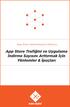 Maks. Karakter Apple App Store Google Play Store Uygulama Adı Önerilen 25 (225) 30 Anahtar Kelimeler 100 - Kısa Açıklama 225 80 Açıklama 4000 4000 Yenilikler 4000 500 App App Store Google Play Store
Maks. Karakter Apple App Store Google Play Store Uygulama Adı Önerilen 25 (225) 30 Anahtar Kelimeler 100 - Kısa Açıklama 225 80 Açıklama 4000 4000 Yenilikler 4000 500 App App Store Google Play Store
1.4. BİT Nİ KULLANMA ve YÖNETME
 ANKARA MAMAK MEHMET ÇEKİÇ ORTAOKULU 1.4. BİT Nİ KULLANMA ve YÖNETME Ankara, 2014 Hazırlayan: Mustafa KATLANÇ 2 1.4. BİT Nİ KULLANMA ve YÖNETME Mehmet Çekiç Ortaokulu Sayfa 1 / 13 Mustafa KATLANÇ, Ankara
ANKARA MAMAK MEHMET ÇEKİÇ ORTAOKULU 1.4. BİT Nİ KULLANMA ve YÖNETME Ankara, 2014 Hazırlayan: Mustafa KATLANÇ 2 1.4. BİT Nİ KULLANMA ve YÖNETME Mehmet Çekiç Ortaokulu Sayfa 1 / 13 Mustafa KATLANÇ, Ankara
ÖĞRETİM TEKNOLOJİLERİ VE MATERYAL TASARIMI
 ÖĞRETİM TEKNOLOJİLERİ VE MATERYAL TASARIMI Öğretim Teknolojisinin Kavramsal Çerçevesi Dr. Erinç Erçağ Kaynak: Editör: Prof. Dr. Hüseyin Uzunboylu - Öğretim Teknolojileri ve Materyal Tasarımı Görsel Materyal
ÖĞRETİM TEKNOLOJİLERİ VE MATERYAL TASARIMI Öğretim Teknolojisinin Kavramsal Çerçevesi Dr. Erinç Erçağ Kaynak: Editör: Prof. Dr. Hüseyin Uzunboylu - Öğretim Teknolojileri ve Materyal Tasarımı Görsel Materyal
Sunum Teknikleri Eğitimine HOŞ GELDİNİZ. Program. Neler bilmem gerekir?
 Sunum Teknikleri Eğitimine HOŞ GELDİNİZ 19 Aralık 2015 İdil Şeytanoğlu Program Giriş Dinleyici Analizi Sunum Sunumu Tasarım Görsel Materyal Soru Cevap Hazırlık Bireysel Sunumlar 2 Neler bilmem gerekir?
Sunum Teknikleri Eğitimine HOŞ GELDİNİZ 19 Aralık 2015 İdil Şeytanoğlu Program Giriş Dinleyici Analizi Sunum Sunumu Tasarım Görsel Materyal Soru Cevap Hazırlık Bireysel Sunumlar 2 Neler bilmem gerekir?
Bağlantı Kılavuzu. Yazıcıyı yerel olarak yükleme (Windows) Yerel yazdırma nedir? Yazıcıyı Yazılım ve Belgeler CD'sini kullanarak kurma
 Sayfa 1 / 6 Bağlantı Kılavuzu Yazıcıyı yerel olarak yükleme (Windows) Not: Yazılım ve Belgeler CD'si işletim sistemini desteklemiyorsa, Yazıcı Ekle Sihirbazı'nı kullanmanız gerekir. Yazıcı yazılımının
Sayfa 1 / 6 Bağlantı Kılavuzu Yazıcıyı yerel olarak yükleme (Windows) Not: Yazılım ve Belgeler CD'si işletim sistemini desteklemiyorsa, Yazıcı Ekle Sihirbazı'nı kullanmanız gerekir. Yazıcı yazılımının
T.C. MİLLİ EĞİTİM BAKANLIĞI Öğretmen Yetiştirme ve Geliştirme Genel Müdürlüğü HİZMETİÇİ EĞİTİM ETKİNLİK PROGRAMI
 -ETKİNLİĞİN ADI T.C. MİLLİ EĞİTİM BAKANLIĞI Öğretmen Yetiştirme ve Geliştirme Genel Müdürlüğü HİZMETİÇİ EĞİTİM ETKİNLİK PROGRAMI Bilişim Teknolojileri Rehber Öğretmenliği Kursu -ETKİNLİĞİN AMAÇLARI. Görevlendirme
-ETKİNLİĞİN ADI T.C. MİLLİ EĞİTİM BAKANLIĞI Öğretmen Yetiştirme ve Geliştirme Genel Müdürlüğü HİZMETİÇİ EĞİTİM ETKİNLİK PROGRAMI Bilişim Teknolojileri Rehber Öğretmenliği Kursu -ETKİNLİĞİN AMAÇLARI. Görevlendirme
ÖĞRENME FAALĠYETĠ 3 ÖĞRENME FAALĠYETĠ 3
 ÖĞRENME FAALĠYETĠ 3 ÖĞRENME FAALĠYETĠ 3 AMAÇ Bu öğrenme faaliyeti ile tasarım düzenlemelerini yapabileceksiniz. ARAġTIRMA Tema ne demektir? Temayı oluģturan ögeler nelerdir? AraĢtırınız. Arka plan ne demektir?
ÖĞRENME FAALĠYETĠ 3 ÖĞRENME FAALĠYETĠ 3 AMAÇ Bu öğrenme faaliyeti ile tasarım düzenlemelerini yapabileceksiniz. ARAġTIRMA Tema ne demektir? Temayı oluģturan ögeler nelerdir? AraĢtırınız. Arka plan ne demektir?
USB 3.0 Harici Sabit Disk Kasası 2,5 (6,35cm) SATA 6G Desteği
 USB 3.0 Harici Sabit Disk Kasası 2,5 (6,35cm) SATA 6G Desteği Kullanım Kılavuzu 85205 Önsöz Ürünümüzü satın aldığınız için tebrik ederiz! Size güvenli ve uygun yeni bir depolama konseptini göstereceğiz,
USB 3.0 Harici Sabit Disk Kasası 2,5 (6,35cm) SATA 6G Desteği Kullanım Kılavuzu 85205 Önsöz Ürünümüzü satın aldığınız için tebrik ederiz! Size güvenli ve uygun yeni bir depolama konseptini göstereceğiz,
İÇİNDEKİLER BÖLÜM-1. BİLGİSAYARIN TANIMI VE ÇALIŞMA PRENSİBİ...1 BÖLÜM-2. WİNDOWS XP İŞLETİM SİSTEMİ...27
 İÇİNDEKİLER BÖLÜM-1. BİLGİSAYARIN TANIMI VE ÇALIŞMA PRENSİBİ...1 1.1. GİRİŞ...1 1.2. BİLGİSAYARIN TANIMI VE TARİHSEL GELİŞİMİ...3 1.3. BİLGİSAYARIN FONKSİYONLARI...3 1.4. BİLGİSAYARIN YAPISI VE BİLGİSAYARI
İÇİNDEKİLER BÖLÜM-1. BİLGİSAYARIN TANIMI VE ÇALIŞMA PRENSİBİ...1 1.1. GİRİŞ...1 1.2. BİLGİSAYARIN TANIMI VE TARİHSEL GELİŞİMİ...3 1.3. BİLGİSAYARIN FONKSİYONLARI...3 1.4. BİLGİSAYARIN YAPISI VE BİLGİSAYARI
Rugila Classification
 Rugila Classification Belge Sınıflandırma Yazılım Grubu Rugila Teknoloji Rugila Classification Belge Sınıflandırma Yazılım Grubu Rugila Classification Belge Sınıflandırma Yazılım Grubu, kurumların belge
Rugila Classification Belge Sınıflandırma Yazılım Grubu Rugila Teknoloji Rugila Classification Belge Sınıflandırma Yazılım Grubu Rugila Classification Belge Sınıflandırma Yazılım Grubu, kurumların belge
Mendeley Eğitim. Sunanın Adı :Kocaeli Üniversitesi Kütüphane ve Dokümantasyon Daire Başkanlığı Sunu Tarihi : 2016
 Mendeley Eğitim Sunanın Adı :Kocaeli Üniversitesi Kütüphane ve Dokümantasyon Daire Başkanlığı Sunu Tarihi : 2016 Mendeley Genel Bakış Mendeley yayınları düzenlemenizi, okumanızı, not almanızı ve atıf vermenizi
Mendeley Eğitim Sunanın Adı :Kocaeli Üniversitesi Kütüphane ve Dokümantasyon Daire Başkanlığı Sunu Tarihi : 2016 Mendeley Genel Bakış Mendeley yayınları düzenlemenizi, okumanızı, not almanızı ve atıf vermenizi
AirTies Kablosuz Erişim Noktası (Access Point) olarak kullanacağınız cihazı bilgisayarınıza bağlayarak ayarlarını yapabilirsiniz.
 USB Disk Paylaşımı Değerli Müşterimiz, AirTies desteklediği USB Tak&Paylaş özelliği ile hiçbir ekstra donanıma ihtiyaç duymadan yaygın olarak kullanılan standart USB disk sürücülerinizi tüm ağınıza paylaştırmanıza
USB Disk Paylaşımı Değerli Müşterimiz, AirTies desteklediği USB Tak&Paylaş özelliği ile hiçbir ekstra donanıma ihtiyaç duymadan yaygın olarak kullanılan standart USB disk sürücülerinizi tüm ağınıza paylaştırmanıza
Modu l 8: Sunu Hazırlama
 Modu l 8: Sunu Hazırlama Hazırlayan: H.Hakan Çetinkaya Bu konu bittiğinde; Ms. PowerPoint programı hakkında kısaca bilgi edinecek, Ms. PowerPoint dosyalarını nasıl oluşturacağınızı ve nasıl kaydedeceğinizi
Modu l 8: Sunu Hazırlama Hazırlayan: H.Hakan Çetinkaya Bu konu bittiğinde; Ms. PowerPoint programı hakkında kısaca bilgi edinecek, Ms. PowerPoint dosyalarını nasıl oluşturacağınızı ve nasıl kaydedeceğinizi
TOPLANTILAR AKICI OLSUN
 Epson EB-1400Wi Serisi TOPLANTILAR AKICI OLSUN yansıtma genişliği: birden fazla kullanıcı not ekleyebilir yazdırma, kaydetme ve paylaşma İŞ İÇİN TASARLANDI ENTEGRE, ETKİLEŞİMLİ TOPLANTI ODASI SİSTEMİ 100
Epson EB-1400Wi Serisi TOPLANTILAR AKICI OLSUN yansıtma genişliği: birden fazla kullanıcı not ekleyebilir yazdırma, kaydetme ve paylaşma İŞ İÇİN TASARLANDI ENTEGRE, ETKİLEŞİMLİ TOPLANTI ODASI SİSTEMİ 100
MİCROSOFT OFFİCE EXCEL 2010 İLE GRAFİK OLUŞTURMA
 MİCROSOFT OFFİCE EXCEL 2010 İLE GRAFİK OLUŞTURMA YAZARLAR BÜŞRA TÜFEKCİ/ e-mail busratufekci@anadolu.edu.tr FERİDE NUR ŞAHİN/ e-mail fns@anadolu.edu.tr MAYIS 2013 ÖNSÖZ Bu kılavuz Microsoft Office Excel
MİCROSOFT OFFİCE EXCEL 2010 İLE GRAFİK OLUŞTURMA YAZARLAR BÜŞRA TÜFEKCİ/ e-mail busratufekci@anadolu.edu.tr FERİDE NUR ŞAHİN/ e-mail fns@anadolu.edu.tr MAYIS 2013 ÖNSÖZ Bu kılavuz Microsoft Office Excel
Google Apps ten işletme için Office 365 e geçiş
 Google Apps ten işletme için Office 365 e geçiş Geçiş yapma İşletme için Office 365 Google Apps ten farklı görünür, dolayısıyla oturum açtığınızda, başlangıç yapabileceğiniz şu görünümle karşılaşırsınız.
Google Apps ten işletme için Office 365 e geçiş Geçiş yapma İşletme için Office 365 Google Apps ten farklı görünür, dolayısıyla oturum açtığınızda, başlangıç yapabileceğiniz şu görünümle karşılaşırsınız.
1 Paket. Kurma Kılavuzu. Renk Yönetimi LCD Monitörü. Önemli
 Kurma Kılavuzu Renk Yönetimi LCD Monitörü Önemli Lütfen kendinizi güvenli ve etkin kullanıma alıştırmak için ÖNLEMLERİ, bu Kurma Kılavuzunu ve CD-ROM da yüklü olan Kullanım Kılavuzunu dikkatle okuyun.
Kurma Kılavuzu Renk Yönetimi LCD Monitörü Önemli Lütfen kendinizi güvenli ve etkin kullanıma alıştırmak için ÖNLEMLERİ, bu Kurma Kılavuzunu ve CD-ROM da yüklü olan Kullanım Kılavuzunu dikkatle okuyun.
EĞİTİM KURUMLARI ÇÖZÜMLERİ
 EĞİTİM KURUMLARI ÇÖZÜMLERİ Sayın Yetkili, Avitec Eğitim Kurumları Çözümlerimiz ile ilgili tanıtım metinleri ve iletişim bilgilerimiz ekte tarafınıza sunulmuş olup; her türlü sorunuzu cevaplamaktan memnuniyet
EĞİTİM KURUMLARI ÇÖZÜMLERİ Sayın Yetkili, Avitec Eğitim Kurumları Çözümlerimiz ile ilgili tanıtım metinleri ve iletişim bilgilerimiz ekte tarafınıza sunulmuş olup; her türlü sorunuzu cevaplamaktan memnuniyet
T.C. MİLLÎ EĞİTİM BAKANLIĞI Öğretmen Yetiştirme ve Geliştirme Genel Müdürlüğü
 T.C. MİLLÎ EĞİTİM BAKANLIĞI Öğretmen Yetiştirme ve Geliştirme Genel Müdürlüğü Mesleki Gelişim Programı 1-ETKİNLİĞİN ADI FATİH Projesi Eğitimde Teknoloji Kullanımı Kursu -ETKİNLİĞİN AMAÇLARI Bu faaliyeti
T.C. MİLLÎ EĞİTİM BAKANLIĞI Öğretmen Yetiştirme ve Geliştirme Genel Müdürlüğü Mesleki Gelişim Programı 1-ETKİNLİĞİN ADI FATİH Projesi Eğitimde Teknoloji Kullanımı Kursu -ETKİNLİĞİN AMAÇLARI Bu faaliyeti
Kuruluma başlamadan önce gerekli tüm bileşenlerin mevcut olup olmadığını kontrol edin. Kutuda şunlar bulunmalıdır:
 K A B L O S U Z N I - 7 0 7 5 0 3 N I - 7 0 7 5 0 7 N I - 7 0 7 5 0 8 1 PA K E T I N I Ç I N D E K I L E R 4 T E K N I K Ö Z E L L I K L E R 5 U Y G U L A M A Y E L PA Z E S I 6 P C / P C I K A R T I D
K A B L O S U Z N I - 7 0 7 5 0 3 N I - 7 0 7 5 0 7 N I - 7 0 7 5 0 8 1 PA K E T I N I Ç I N D E K I L E R 4 T E K N I K Ö Z E L L I K L E R 5 U Y G U L A M A Y E L PA Z E S I 6 P C / P C I K A R T I D
Türkçe. Güvenlik bilgileri. Türkçe
 Bu kılavuzda ele alınan konular: "Güvenlik bilgileri" sayfa 53. "Kurulum sorunlarını giderme" sayfa 54. "Daha fazla bilgi alma" sayfa 58. Güvenlik bilgileri Sadece bu ürünle birlikte sağlanan güç kaynağı
Bu kılavuzda ele alınan konular: "Güvenlik bilgileri" sayfa 53. "Kurulum sorunlarını giderme" sayfa 54. "Daha fazla bilgi alma" sayfa 58. Güvenlik bilgileri Sadece bu ürünle birlikte sağlanan güç kaynağı
2.3.5.1. HESAP MAKİNESİ PROGRAMI... 98 2.3.5.2. WORDPAD... 99 2.3.5.3. PAINT... 99 2.3.6 BİLGİSAYARDA TAŞINABİLİR BELLEK ELEMANLARINI TANIMAK...
 İÇİNDEKİLER BÖLÜM-1:BİLGİSAYAR KULLANMAYA BAŞLARKEN TEMEL KAVRAMLAR...11 AMAÇ:... 12 1.1. GİRİŞ... 13 1.2. BİLGİSAYAR TERMİNOLOJİSİ... 14 1.2.1. TANIMLAR... 15 1.2.1.1. TEMEL TANIMLAR... 15 1.2.1.2. DİĞER
İÇİNDEKİLER BÖLÜM-1:BİLGİSAYAR KULLANMAYA BAŞLARKEN TEMEL KAVRAMLAR...11 AMAÇ:... 12 1.1. GİRİŞ... 13 1.2. BİLGİSAYAR TERMİNOLOJİSİ... 14 1.2.1. TANIMLAR... 15 1.2.1.1. TEMEL TANIMLAR... 15 1.2.1.2. DİĞER
1. Prestigio MultiPad 2. AC Adaptör 3. Taşıma Kılıfı 4. USB Kablosu 5. Hızlı Başlangıç Klavuzu 6. Garanti Kartı 7. Yasal Güvenlik Uyarıları
 1. Paket İçeriği 1. 2. AC Adaptör 3. Taşıma Kılıfı 4. USB Kablosu 5. 6. Garanti Kartı 7. Yasal Güvenlik Uyarıları 2. Cihaz Görünümü 1 2 9 3 4 5 6 7 8 10 11 12 13 14 TR - 1 1 2 3 4 5 6 7 8 9 10 11 12 13
1. Paket İçeriği 1. 2. AC Adaptör 3. Taşıma Kılıfı 4. USB Kablosu 5. 6. Garanti Kartı 7. Yasal Güvenlik Uyarıları 2. Cihaz Görünümü 1 2 9 3 4 5 6 7 8 10 11 12 13 14 TR - 1 1 2 3 4 5 6 7 8 9 10 11 12 13
BİLİŞİM TEKNOLOJİLERİ BİL-109 ÖĞRETİM GÖREVLİSİ SEMİH ÇALIŞKAN
 BİLİŞİM TEKNOLOJİLERİ BİL-109 ÖĞRETİM GÖREVLİSİ SEMİH ÇALIŞKAN SOFTWARE (YAZILIM) O Sahip olunan bilgisayarların üzerine, onları verimli bir şekilde kullanmak için, çeşitli programlar yüklenir. Bu programların
BİLİŞİM TEKNOLOJİLERİ BİL-109 ÖĞRETİM GÖREVLİSİ SEMİH ÇALIŞKAN SOFTWARE (YAZILIM) O Sahip olunan bilgisayarların üzerine, onları verimli bir şekilde kullanmak için, çeşitli programlar yüklenir. Bu programların
TEMEL BİLGİSAYAR. Ders Notları. Yrd. Doç. Dr. Seyit Okan KARA
 TEMEL BİLGİSAYAR Ders Notları Yrd. Doç. Dr. Seyit Okan KARA Pencerenin ortasında bulunan beyaz sayfa, slayt tasarımında kullanacağımız sayfamızdır. Sol panelde bu slayt sayfasının küçültülmüş halde bir
TEMEL BİLGİSAYAR Ders Notları Yrd. Doç. Dr. Seyit Okan KARA Pencerenin ortasında bulunan beyaz sayfa, slayt tasarımında kullanacağımız sayfamızdır. Sol panelde bu slayt sayfasının küçültülmüş halde bir
MENÜLER. Powerpoint 2007 de yedi temel menü vardır. Bunlar;
 MENÜLER Powerpoint 2007 de yedi temel menü vardır. Bunlar; GİRİŞ MENÜSÜ EKLE MENÜSÜ Slayt a görüntü eklemek için; Ekle menüsünden Resim ya da Küçük Resim Örneğin; Atatürk ile ilgili internetten 30 tane
MENÜLER Powerpoint 2007 de yedi temel menü vardır. Bunlar; GİRİŞ MENÜSÜ EKLE MENÜSÜ Slayt a görüntü eklemek için; Ekle menüsünden Resim ya da Küçük Resim Örneğin; Atatürk ile ilgili internetten 30 tane
Powerpoint Programı Çalışma Soruları
 Powerpoint Programı Çalışma Soruları 1) Bir konunun resim, grafik, metin, ses ve görüntüler kullanılarak giriş, gelişme, sonuç bölümleriyle sıralı ve düzenli bir şekilde bilgisayar yardımıyla anlatılmasına..
Powerpoint Programı Çalışma Soruları 1) Bir konunun resim, grafik, metin, ses ve görüntüler kullanılarak giriş, gelişme, sonuç bölümleriyle sıralı ve düzenli bir şekilde bilgisayar yardımıyla anlatılmasına..
Doğu Akdeniz Üniversitesi Bilgisayar ve Teknoloji Yüksek Okulu Bilgi teknolojileri ve Programcılığı Bölümü DERS 1 - BİLGİSAYAR VE ÇEVRE ÜNİTELERİ
 Doğu Akdeniz Üniversitesi Bilgisayar ve Teknoloji Yüksek Okulu Bilgi teknolojileri ve Programcılığı Bölümü DERS 1 - BİLGİSAYAR VE ÇEVRE ÜNİTELERİ Bilgisayar, kendine önceden yüklenmiş program gereğince
Doğu Akdeniz Üniversitesi Bilgisayar ve Teknoloji Yüksek Okulu Bilgi teknolojileri ve Programcılığı Bölümü DERS 1 - BİLGİSAYAR VE ÇEVRE ÜNİTELERİ Bilgisayar, kendine önceden yüklenmiş program gereğince
